Markdown 文本编辑器 Typora Mac 使用教程
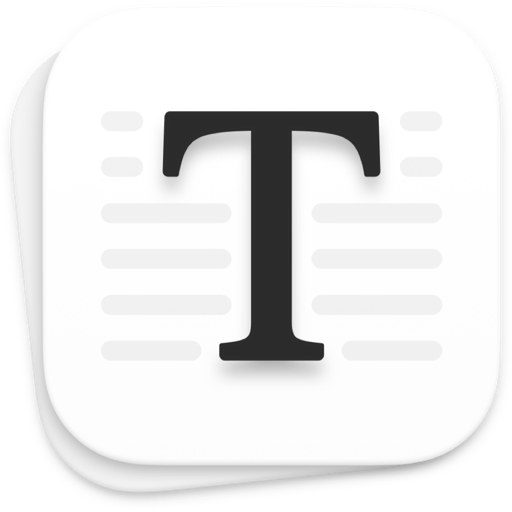
Typora 是一款由 Abner Lee 创造的 Markdown 编辑器,它具备轻巧的特性。与其他 Markdown 编辑器有所不同的是,Typora 不采用传统的源代码和预览分栏显示方式,而是提供了一种所见即所得的编辑方式,允许用户即时预览文档渲染效果,同时也提供了源代码编辑模式的切换功能。

以下是一个在 macOS 下入门使用 Typora 的简单教程:
打开 Typora 并创建新文档安装完成后,打开 Typora。你将看到一个空白文档。
编写文本开始编写你的 Markdown 文档。Markdown 使用简单的标记来格式化文本。例如:
使用 # 创建标题,例如 # 这是一级标题。使用 ** 或 _ 包围文本来加粗,例如 这是粗体文本。使用 * 或 _ 包围文本来斜体,例如 这是斜体文本。加列表和任务列表使用 *、- 或 + 创建无序列表,例如:
项目 1
项目 2 使用数字和 . 创建有序列表,例如:
第一项
第二项使用 - [ ] 和 - [x] 创建任务列表,例如:
[ ] 未完成任务
[x] 已完成任务
创建表格要创建表格,使用 | 分隔单元格,并使用 - 分隔表头和表格内容。例如:
自动目录要自动生成文档目录,只需在文档开头插入[TOC]。
导出文档 Typora 允许你将 Markdown 文档导出为其他格式,如 PDF、HTML、Word 等。点击菜单中的 "文件" -> "导出",然后选择所需的格式和选项。
随着你的熟练度提高,你可以探索更多高级功能,如自定义主题、代码块高亮等,以满足你的需求。











评论